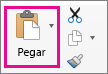Causa: la información que intenta pegar no coincide con el formato de celda (Fecha, Moneda, Texto u otro formato) de las celdas de la columna.
Solución: Si está intentando pegar una gran cantidad de información, asegúrese de que el formato de celda de las celdas de la columna coincide con el formato de la información que desea pegar y, después, pegue la información de una en una.
Cambiar el formato de celda de una columna
-
Haga clic en el encabezado de columna (A, B, C, etc.) de la columna que desea cambiar.
-
En la pestaña Inicio , haga clic en el menú
-
Haga clic en el formato de celda que coincida con la información que está intentando pegar en la columna.
Causa: no hay suficientes columnas para aceptar la información que intenta pegar.
Solución: Inserte más columnas y, a continuación, intente pegar de nuevo.
Insertar columnas adicionales
-
Haga clic en el encabezado de columna (A, B, C, etc.) para la columna a la derecha de donde desea agregar una columna.
-
En la pestaña Inicio , haga clic en Insertar.
La columna que seleccionó originalmente cambia a la derecha y aparece la nueva columna.
-
Repita el paso 2 hasta que haya insertado el número de columnas que desee.
Causa: el área Copiar y pegar no tienen el mismo tamaño y forma.
Solución: Seleccione la celda superior izquierda en lugar de todo el rango antes de pegar.
-
Haga clic en la celda en la que desea que aparezca la celda superior izquierda de los datos copiados.
-
En la pestaña Inicio , haga clic en Pegar.
Solución: Seleccione un rango de celdas para el área Pegar que tenga el mismo tamaño y forma que los datos copiados.
-
Seleccione un rango de celdas que sea el número exacto de filas y columnas como la información que desea pegar.
-
En la pestaña Inicio , haga clic en Pegar.